Sådan udtrækkes lyd fra video på iPhone og iPad: 2 måder!
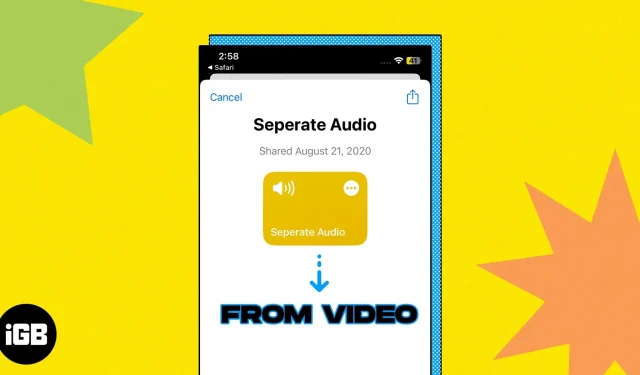
Er du stødt på en god video på Instagram og vil du bruge lyden til at lave en podcast, tilføje den som baggrundsmusik eller bruge den i andet indhold? Du undrer dig måske over, hvordan du udtrækker lyd fra video, især hvis du ikke er fortrolig med videoredigeringsværktøjer. I dette blogindlæg vil jeg vise dig, hvordan du kan bruge indbyggede og tredjeparts apps til at udtrække lyd fra videoer på din iPhone.
- Uddrag lyd fra video ved hjælp af genveje
- Installer tredjepartsprogrammer for at konvertere video til lyd.
Uddrag lyd fra video ved hjælp af genveje
Hvis du kun vil redigere lydklip af en video, kan du bruge iMovie på din iPhone. Du kan også bruge lyd fra andre videoer i dit filmprojekt. Desværre tillader det dig ikke at gemme lyd fra videoer. Så jeg fandt en løsning til at gøre det samme.
Den bedste app til at udtrække lyd fra video på iPhone er genveje. At oprette en genvej til at konvertere video til lyd kan virke for kompliceret. Derfor foreslår jeg, at du installerer denne genvej til lydudvinding .
- Hvis du klikker på linket ovenfor, omdirigeres du til appen Genveje.
- Vælg (+) Tilføj genvej.
- Gå nu til Fotos-appen → vælg den video, du vil udtrække lyd fra.
- Klik på knappen Del.
- Hent delearket frem, og vælg Separat lyd. Udpakning af lyd vil tage noget tid.
- Gå til fanen Gennemse → vælg ikonet med tre prikker øverst.
- Klik på “Ny mappe” for at oprette en mappe i iCloud Drive.
- Indtast den nye mappe og klik på “Åbn”. Lydfilen vil blive gemt i mappen.
- For at få adgang til lydklippet skal du åbne appen Filer og navigere til den mappe, du har oprettet.
Nu kan du omdøbe det udpakkede lydklip og dele det. Alternativt kan du få adgang til genvejen ved hjælp af stemmekommandoer fra Siri.
Installer tredjepartsprogrammer for at konvertere video til lyd.
Der er mange video til lyd konverter apps tilgængelige på App Store. Overraskende nok kan du også bruge appen Dokumenter til at udtrække lyd fra videoer på din iPhone.
Her bruger jeg den enkleste mulighed ved at bruge Audio Converter-appen.
- Download appen fra App Store .
- Åbn appen → tryk på plusikonet.
- Vælg Importer fra video. Han vil bede om lov.
- Vælg nu den ønskede video → klik på “Udført”.
- Vend tilbage til hovedsiden og tryk på videoen.
- Vælg Udpak lyd.
- Redigeringsgrænsefladen åbnes. Tryk på eksportikonet i øverste højre hjørne.
- Omdøb lydfilen → tryk på OK.
- Du kan nu sende lyden eller uploade den til iCloud ved at klikke på informationsikonet.
Vær opmærksom på, at tredjepartsapplikationer kan krænke privatlivets fred. Så vær forsigtig, før du bruger private videoer.
Uddrag lyd uden problemer!
Jeg håber, at denne guide har hjulpet dig med at vise dig, hvordan du udtrækker lyd fra video på din iPhone. Så uanset om du er en indholdsskaber eller ønsker at udtrække lyd fra dine personlige videoer, kan du gøre det med nogle få nemme trin. Du kan derefter uploade lydfilen til iCloud og redigere lyden på din Mac.



Skriv et svar